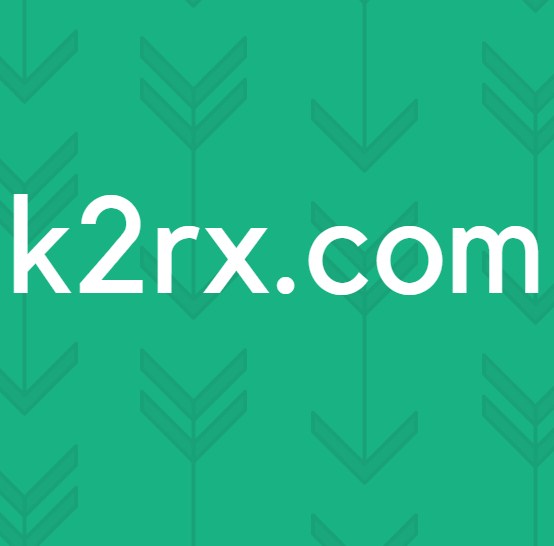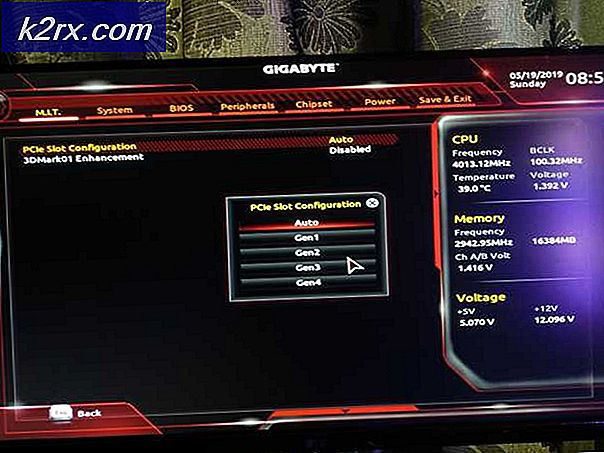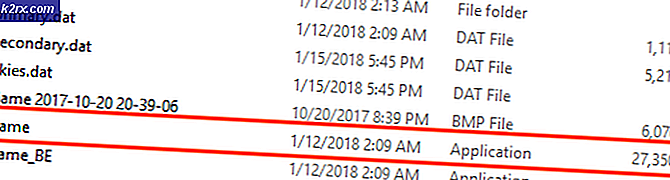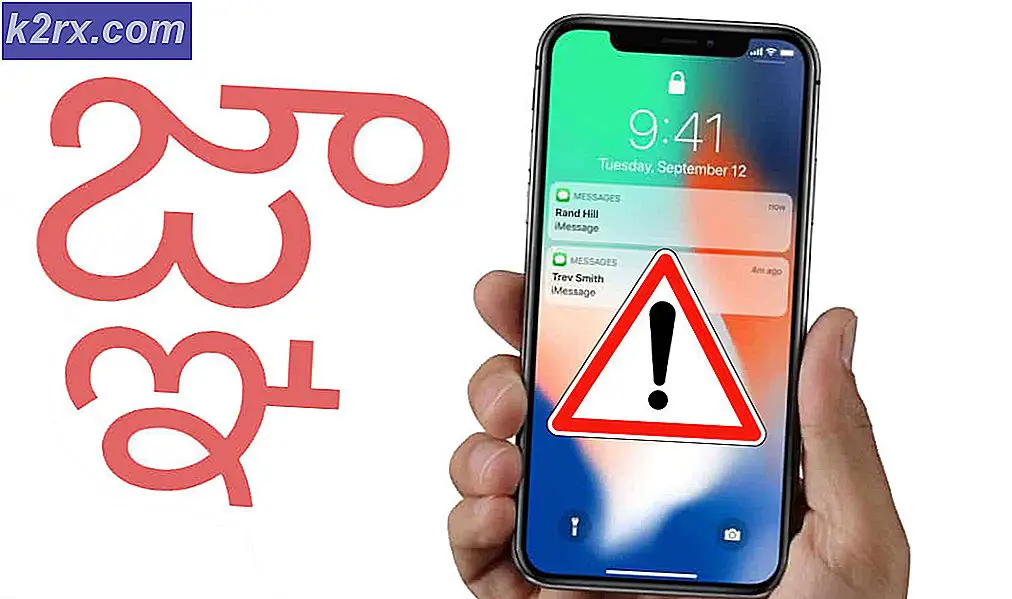Oplossing: Agenda- en People-apps werken niet in Windows 10
Windows 10 was in 2014 beschikbaar als een technische preview van Microsoft. Microsoft moest zich echt inspannen om het in het oog te laten springen en aan de andere kant was de performance ook een groot probleem. Er waren dus een aantal bugs die volledig uit het OS moesten worden verwijderd om het schoon te maken. Microsoft heeft verschillende builds aangekondigd van technische preview van Windows 10. Elke build is aangekondigd na het oplossen van een aantal bugs in de vorige build.
Bijna elke gebruiker had te maken met een probleem, dat wil zeggen dat Mail, Agenda en People-apps niet werken in Windows 10. De Windows 10 werd begin dit jaar aangekondigd. Agenda-, e-mail- en mensen-apps zijn een van de meest gebruikte Windows Store-apps in Windows 10. Dus de gebruikers die afhankelijk zijn van deze apps kunnen dit probleem niet verdragen, omdat het behoorlijk vervelend is om uw essentiële apps te laten kapot maken.
Reden voor de problemmail-, agenda- en mensen-apps die niet werken in Windows 10
De reden achter dit specifieke probleem is al opgehelderd door Microsoft. Volgens Microsoft is het relevant voor licentiekwesties met Store-bèta . Aangezien de apps voor e-mail, agenda en mensen in het algemeen Windows Store-apps zijn, kan dit probleem specifiek te maken hebben met Windows Store. Windows Store geeft elke app die op de pc is geïnstalleerd, een licentie. Wanneer er een probleem is met licenties, kan dit ertoe leiden dat Windows-apps worden verbroken.
Oplossingen om het probleem te herstellen Mail, Agenda en People-apps werken niet in Windows 10:
Er is een goede oplossing om dit probleem in Windows 10 te verhelpen. Het enige wat u hoeft te doen, is de methoden volgen die hieronder worden beschreven.
Methode # 1: het probleem oplossen met PowerShell
PowerShell is een zeer handige opdrachtregeltoepassing binnen Windows 10. U kunt het probleem met deze toepassing oplossen. Volg gewoon de onderstaande stappen.
1. Open PowerShell door ernaar te zoeken via Nadat het in de zoekresultaten is weergegeven, klik er met de rechtermuisknop op en selecteer Uitvoeren als beheerder .
Opmerking: het is belangrijk om het als beheerder te openen; anders krijg je mogelijk een foutmelding.
PRO TIP: Als het probleem zich voordoet met uw computer of een laptop / notebook, kunt u proberen de Reimage Plus-software te gebruiken die de opslagplaatsen kan scannen en corrupte en ontbrekende bestanden kan vervangen. Dit werkt in de meeste gevallen, waar het probleem is ontstaan door een systeembeschadiging. U kunt Reimage Plus downloaden door hier te klikken2. Typ / plak de volgende opdracht in de PowerShell zoals hieronder wordt beschreven. Druk daarna op Enter om het te laten uitvoeren.
Opdracht:
Get-appxprospectedpackage -online | where-object {$ _. packagename -like * windowscommunicationsapps *} | remove-appxprovisionedpackage -online
3. Nadat de opdracht is uitgevoerd, sluit u de PowerShell en installeert u de apps Mail, Agenda en Mensen vanuit de Store opnieuw met de groene tegel . Installeer deze apps niet in de Store (bèta) die bestaat uit grijze tegels .
Nadat de apps zijn geïnstalleerd, voert u ze opnieuw uit om te zien of ze werken.
Methode 2: De cache van Windows Store opnieuw instellen
Dit probleem kan worden opgelost door de Windows Store Caches opnieuw in te stellen met behulp van de opdrachtprompt.
1. Open een verhoogde opdrachtprompt door met de rechtermuisknop te klikken op het pictogram van het menu Start en de opdrachtprompt (beheerder) in de lijst te selecteren.
2. Typ de volgende opdracht, bijv. Exe in de opdrachtprompt en druk op de Enter- toets om uit te voeren. Het zou de caches van Windows store wissen. Nadat u klaar bent, controleert u de toepassingen opnieuw om te zien of ze werken of niet.
PRO TIP: Als het probleem zich voordoet met uw computer of een laptop / notebook, kunt u proberen de Reimage Plus-software te gebruiken die de opslagplaatsen kan scannen en corrupte en ontbrekende bestanden kan vervangen. Dit werkt in de meeste gevallen, waar het probleem is ontstaan door een systeembeschadiging. U kunt Reimage Plus downloaden door hier te klikken